Windows에서 Mac으로 전환했을 때 익숙했던 기본 기능이 부족해서 답답했습니다. 하지만 몇 달 간의 테스트 끝에 이러한 격차를 완벽하게 메워주는 앱을 발견했고 이제 내 Mac은 내가 원하는 대로 정확히 작동합니다.
✕ 광고 제거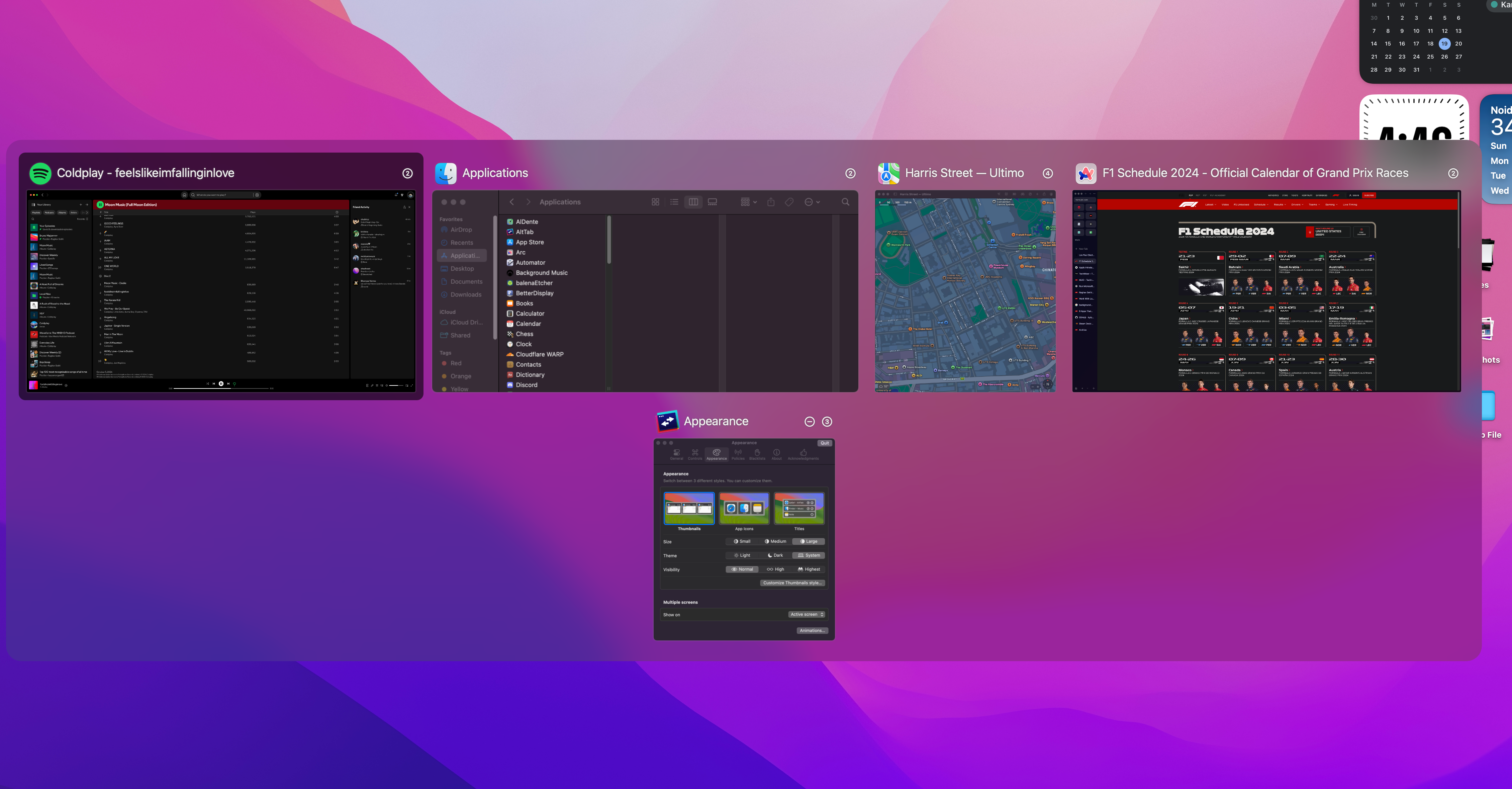
저는 Dock을 사용하는 것보다 Command Tab을 눌러 macOS에서 앱 간을 전환하는 것을 선호하는데, 키보드에서 손을 떼지 않아도 되기 때문에 훨씬 더 편리하게 느껴집니다. 그러나 Alt Tab을 눌러 Windows에 해당하는 기능을 사용해 본 적이 있다면 Apple의 구현이 얼마나 제한적인지 알아차렸을 것입니다.
한 예로 macOS는 무슨 일이 일어나고 있는지 미리 볼 수 없이 앱 아이콘만 표시합니다. 각 앱에서. 또 다른 주요 성가신 점은 동일한 앱의 두 개의 별도 창이 열려 있는 경우 어느 특정 창으로 전환할지 선택할 수 없다는 것입니다.
✕ 광고 제거AltTab은 macOS에서 이러한 모든 문제를 해결합니다. Windows와 매우 유사하지만 훨씬 더 많은 사용자 정의 옵션을 갖춘 앱 전환기를 도입했습니다. 작업 흐름에 완벽하게 맞도록 썸네일 크기를 조정하고 기타 설정을 조정할 수 있습니다.
AltTab을 실행하는 사용자 정의 단축키를 할당할 수도 있습니다. 하지만 제가 가장 좋아하는 기능은 창 축소판에 파일을 끌어서 놓을 수 있는 기능입니다. 작지만 믿을 수 없을 만큼 편리한 추가 기능으로 이제 이 기능 없이 작업하는 것은 상상할 수 없습니다.
다운로드:AltTab(무료)
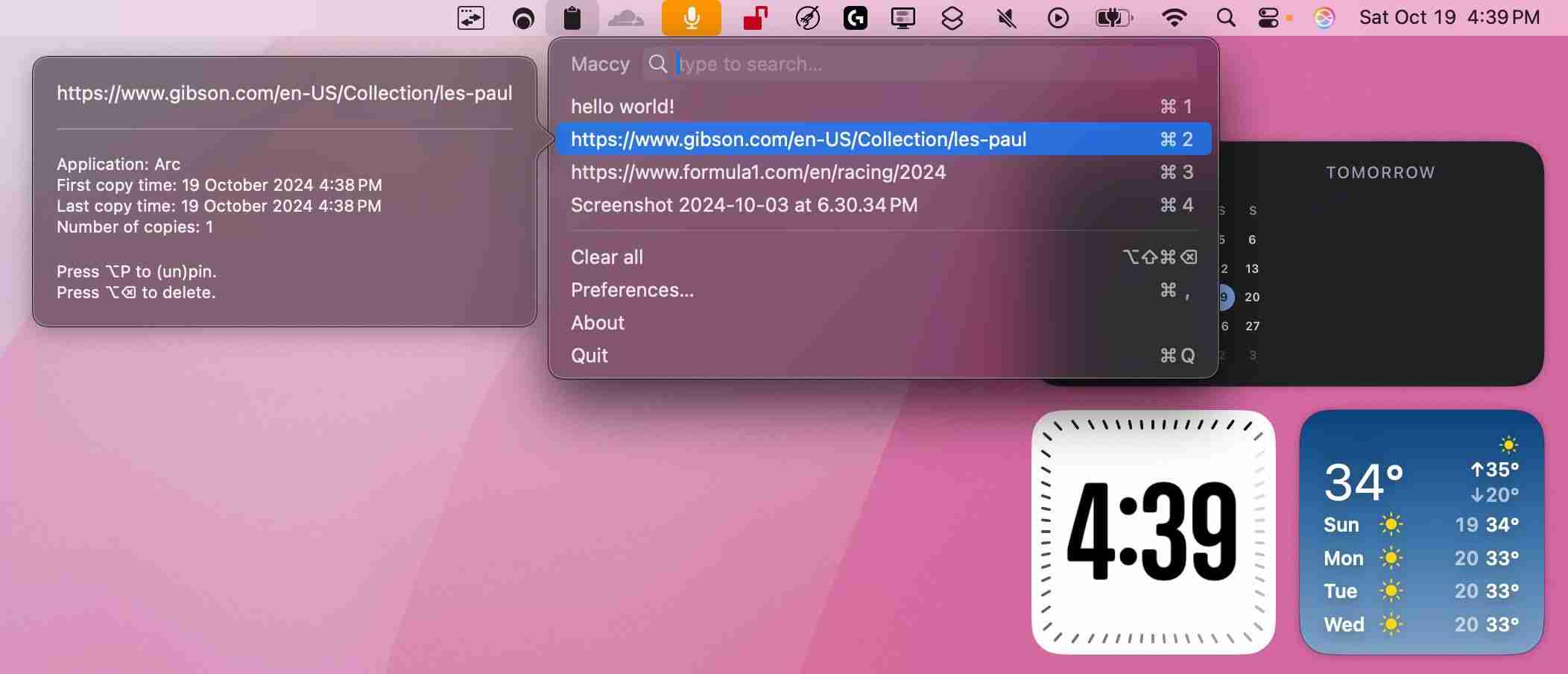
macOS와 iOS 모두에서 가장 실망스러운 측면 중 하나는 내장 클립보드 관리자가 없다는 점입니다. 다행히 Maccy를 사용하여 Mac에서 이 기능을 사용할 수 있습니다. 메뉴 표시줄에서 액세스하거나 Command Shift C를 누르면 최근에 복사한 모든 항목의 기록을 보여주는 팝업 창이 열립니다.
✕ 광고 제거Maccy는 광고 처리만 하는 것이 아닙니다. 텍스트 - 파일에도 작동하며 복사된 항목의 파일 경로를 표시합니다. 자주 사용하는 항목을 고정해 빠르게 액세스할 수도 있으며, Maccy를 사용하면 원하는 항목을 입력하기만 하면 전체 클립보드 기록을 검색할 수 있습니다.
무엇보다도 Maccy는 전적으로 기기 내에서 작동하므로 타사 서버로 데이터를 전송하지 않습니다. 이렇게 하면 복사한 모든 내용이 Mac에 유지되므로 개인 정보 보호에 대해 걱정할 필요가 없습니다.
다운로드:Maccy(무료)
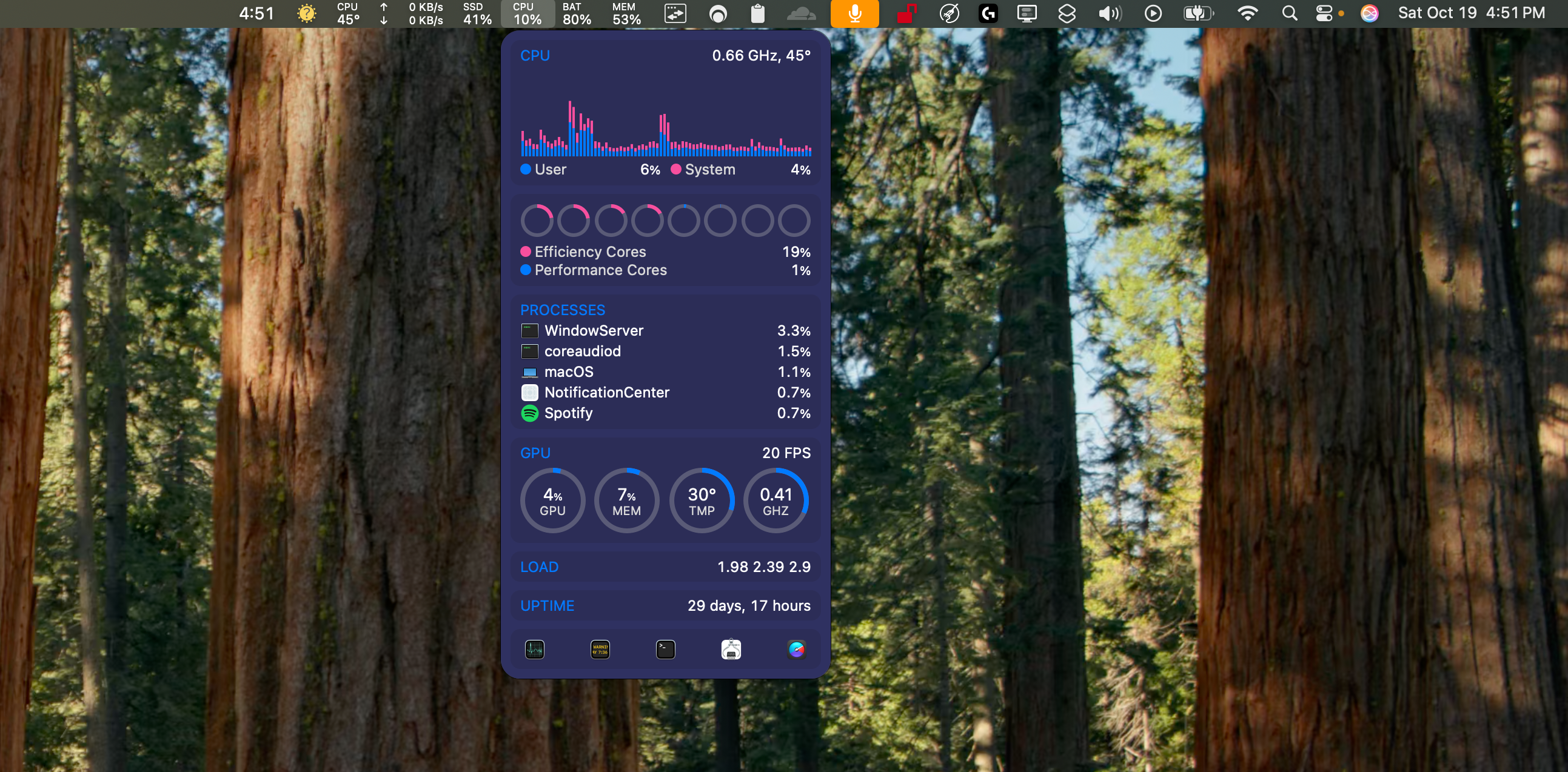
저는 Windows에서 작업 관리자를 사용하여 CPU 및 GPU 사용량, 사용 중인 RAM 양, 심지어 시스템 온도와 같은 중요한 시스템 지표를 모니터링하는 것을 좋아합니다. 이제 Mac을 사용하는 경우 Activity Monitor로 비슷한 통계를 확인할 수 있지만 그다지 강력하지는 않습니다.
✕ 광고 제거그래서 제가 iStat 메뉴를 사용합니다. CPU, GPU, 메모리, 배터리 사용량 등 모든 것에 대한 자세한 분석을 제공하고 각 구성 요소의 온도까지 보여줍니다.
iStat 메뉴에서 제가 좋아하는 점 중 하나는 어떤 앱이 어떤 앱인지 확인할 수 있다는 것입니다. 리소스를 독차지하고 모든 정보를 메뉴 표시줄에 바로 표시합니다. 시스템을 모니터링하기 위해 다른 앱을 열고 싶지 않을 때 간단히 살펴보는 데 적합합니다.
그렇지만 한 가지 불만이 있습니다. 때로는 앱의 주요 목적에 실제로 맞지 않는 캘린더 통합 및 날씨 정보와 같은 추가 기능으로 인해 약간 부풀어 오르는 느낌이 듭니다. 이러한 기능을 비활성화할 수 있지만 기본적으로 활성화되지 않았으면 좋겠습니다.
다운로드:iStat 메뉴($11.99, 무료 평가판 사용 가능)
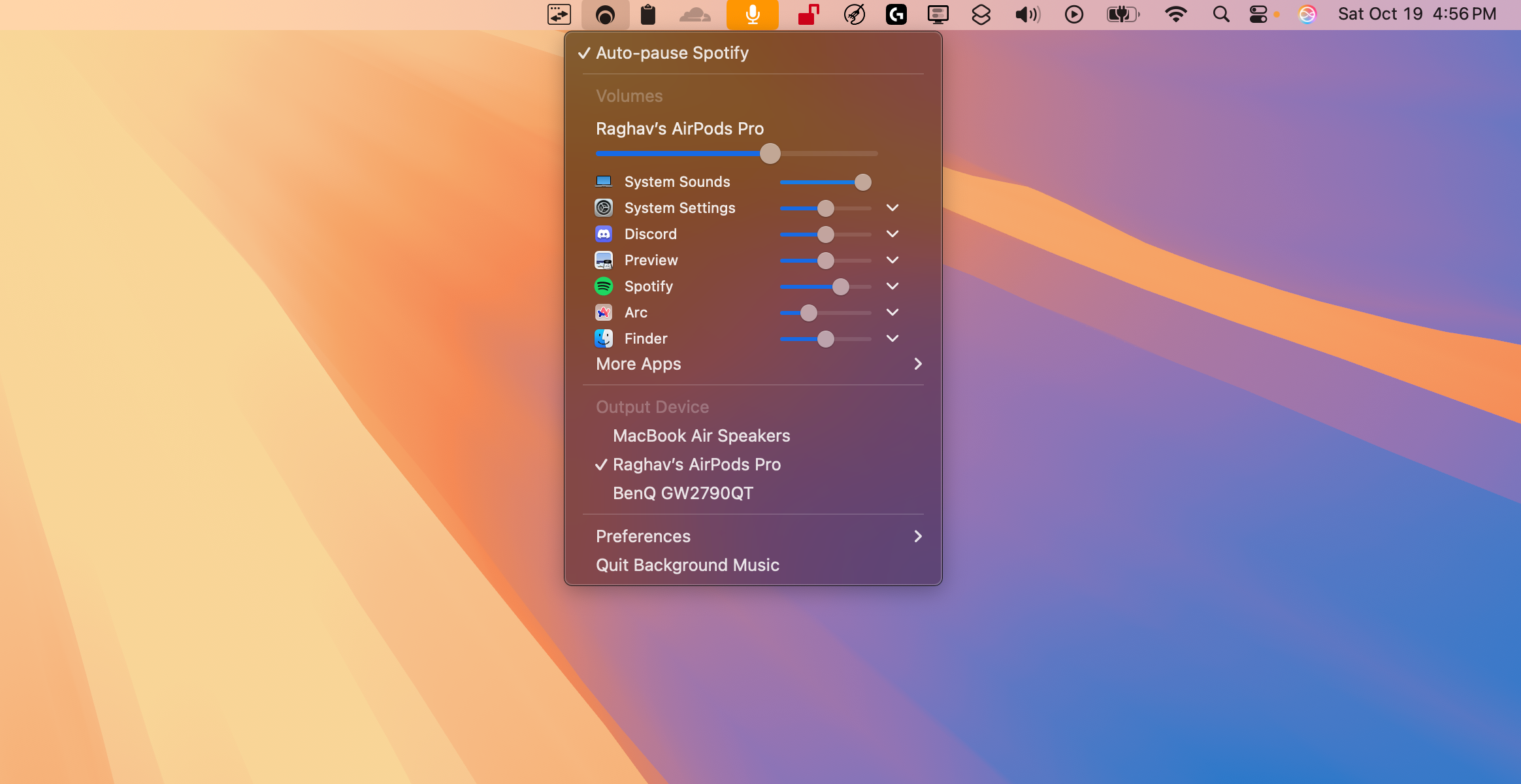 & #x2715 광고 제거
& #x2715 광고 제거 수년 동안 Windows에서는 사용자가 개별 앱의 볼륨을 조정할 수 있도록 허용했기 때문에 Mac을 사용할 때마다 이러한 기본 기능이 부족하다는 사실에 항상 당황합니다. macOS에서는 전체 시스템 볼륨만 제어할 수 있는데, 특히 게임을 하면서 음악을 자주 듣다 보니 답답할 수 있습니다.
여기서 배경 음악이 필요합니다. 이 편리한 앱에는 볼륨 관리 기능이 추가되어 있습니다. macOS에서는 각 애플리케이션을 개별적으로 관리합니다. 다양한 앱의 볼륨을 쉽게 조정할 수 있으며 메뉴 표시줄에서 직접 왼쪽과 오른쪽 스피커 간의 밸런스도 제어할 수 있습니다.
이 앱을 사용하면 오디오 출력 장치를 전환할 수도 있고 자동 일시 중지 기능도 활성화할 수 있습니다. 음악 스트리밍 앱을 위한 것입니다. 즉, 다른 앱의 오디오를 감지하면 음악이 자동으로 일시 중지됩니다.
다운로드:배경 음악(무료)
✕ 광고 제거
Mac에서의 게임은 확실히 Windows와 동등하지 않습니다. 하지만 그렇다고 해서 macOS에서 게임을 사용할 수 없다고 해서 선택의 여지가 전혀 없다는 의미는 아닙니다. 한 가지 훌륭한 솔루션은 Mac에 Windows 게임을 설치하고 플레이할 수 있는 CrossOver를 사용하는 것입니다.
가장 좋은 점은 무엇일까요? Windows에 액세스하기 위해 가상 머신을 실행하는 것과 달리 CrossOver는 Mac 하드웨어를 최대한 활용합니다. 즉, 시스템 리소스의 일부를 여기에 할당할 필요가 없으므로 전체적으로 더 나은 성능을 얻을 수 있습니다.
CrossOver의 성능은 훌륭하지만 게임 호환성이 다소 떨어질 수 있다는 점을 기억하는 것이 중요합니다. 침입적인 DRM이 없는 대부분의 싱글 플레이어 타이틀은 잘 작동합니다. 그러나 Valorant와 같은 멀티플레이어 게임은 이야기가 다릅니다. 이러한 게임에는 CrossOver가 우회할 수 없는 엄격한 치트 방지 기능이 함께 제공되는 경우가 많으므로 Mac에서 해당 게임을 플레이할 수 없습니다.
✕ 광고 제거그래도 주로 싱글 게임을 즐기는 경우 플레이어 게임인 CrossOver는 macOS에서 게임 라이브러리를 확장할 수 있는 좋은 방법이 될 수 있습니다.
다운로드: CrossOver($24, 무료 평가판) 가능)
몇 년 동안 Windows PC에 있던 기본 기능을 얻기 위해 너무 많은 앱을 설치해야 한다는 사실이 확실히 답답합니다. 하지만 macOS에는 고유한 장점이 있어서 Windows로 전환하기가 어렵습니다. 다행히 이러한 타사 앱을 사용하면 필요에 맞게 환경을 맞춤화할 수 있습니다.
위 내용은 이 앱을 사용하여 Mac에서 Windows 11 기능을 얻습니다.의 상세 내용입니다. 자세한 내용은 PHP 중국어 웹사이트의 기타 관련 기사를 참조하세요!